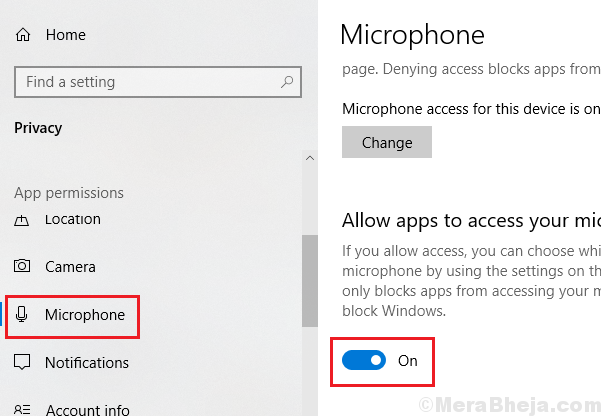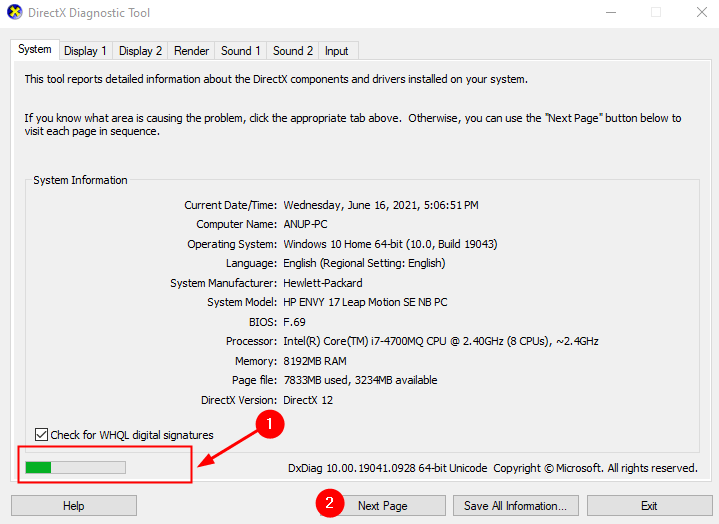Kadang-kadang yang mungkin terjadi adalah Anda mungkin mencoba untuk menghapus sesuatu dari komputer Anda tetapi tidak dapat melakukannya dan pesan kesalahan akan muncul yang menyatakan- “Tidak dapat menghapus; folder sedang digunakan oleh Explorer.exe“. Anda tidak akan dapat menghapus direktori sepenuhnya kecuali Anda menghentikan proses explorer terlebih dahulu. Ikuti proses sederhana ini terlebih dahulu untuk menghentikan proses explorer dan kemudian menghapus file dari Prompt Perintah.
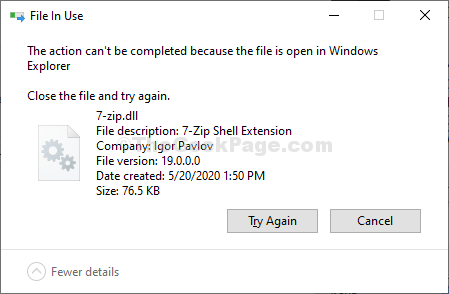
Fix-1 Hapus folder menggunakan perintah CMD-
Akhiri Penjelajah proses dan kemudian hapus folder dari Prompt Perintah.
1. Pertama, tekan Tombol Windows + E untuk mengakses Penjelajah Berkas.
2. Ketika Penjelajah Berkas jendela muncul, navigasikan ke folder yang bermasalah.
3. Catat jalur file dari bilah alamat.
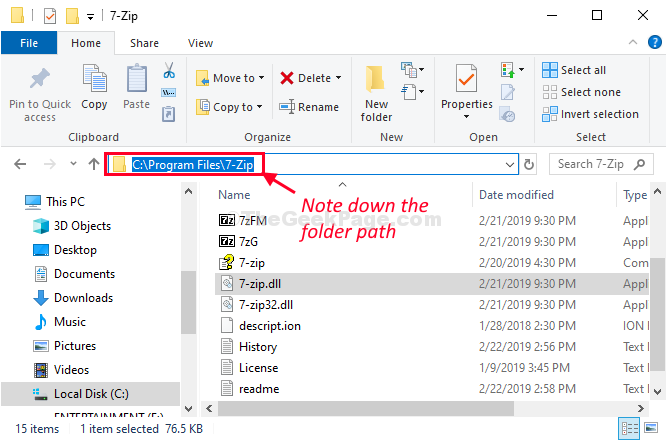
4. Cari "cmd" dalam Cari kotak di sebelah ikon Windows.
5. Lalu, yang perlu kamu lakukan adalah klik kanandi "Prompt Perintah” di hasil pencarian yang ditinggikan dan pilih “Jalankan sebagai administrator“.

6. Minimalkan Prompt Perintah jendela. Kami akan menggunakannya nanti.
7. Sekarang, tekan Tombol Windows+R untuk membuka Lari jendela.
8. Untuk membuka Pemantau Sumber Daya, Tipe atau salin-tempel dan pukul Memasukkan.
resmon.exe
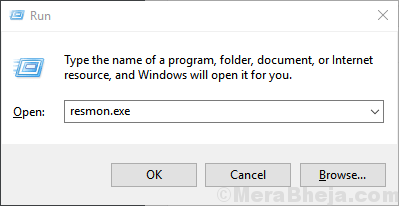
9. Di sisi kanan Pemantau Sumber Daya jendela, di ‘Pegangan Terkait' panel, Anda perlu mengetikkan nama file yang bermasalah (Bagi kami itu -“7-zip“).
10. Sekarang, klik kanan di "Explorer.exe” lalu klik “Akhiri Proses“.
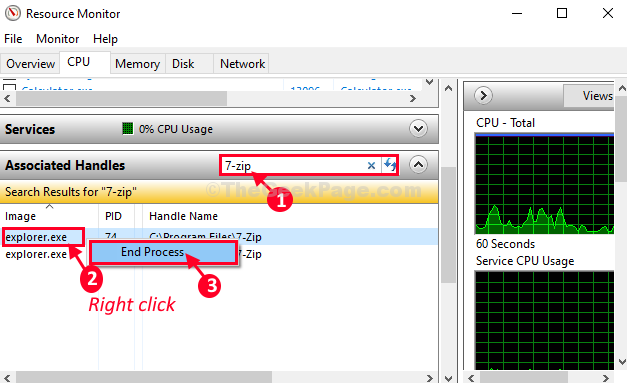
Penjelajah proses akan berakhir. Anda tidak akan dapat menggunakannya untuk menghapus folder.
12. Sekarang, maksimalkan Prompt Perintah jendela.
13. Lanjut, salinan perintah ini dan tempel itu di Prompt Perintah jendela dan memodifikasinya sesuai dengan jalur folder dan kemudian tekan Enter untuk menjalankannya.
rd /s
[CATATAN– Ganti <jalur folder> dengan lokasi folder bermasalah yang Anda catat. Bagi kami, perintahnya akan terlihat seperti ini- “rd /s C:\Program Files\7-Zip“.]
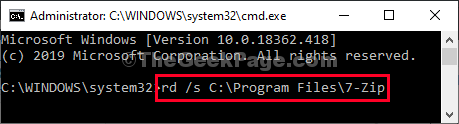
Itu harus menghapus folder dari komputer Anda.
Mulai ulang komputer Anda.
Fix-2 Gunakan Process Explorer-
Penjelajah Proses adalah alat yang disediakan oleh Microsoft yang memungkinkan melihat lebih dalam deteksi proses terkait yang mencegah layanan tertentu di komputer Anda.
1. Pertama-tama, Anda perlu mengunduh Penjelajah Proses.
2. Setelah Anda mengunduh file, Anda harus ekstrak yang “ProsesExplorer"file zip.

3. Setelah itu, Anda harus pergi ke lokasi di mana Anda baru saja mengekstrak file zip.
4. Kemudian, klik dua kali pada “procexp64“.
(CATATAN–
Jika Anda menggunakan you 32-bit Windows 10, Anda harus menjalankan “procexp” di komputer Anda).

5. Ketika Penjelajah Proses jendela muncul di komputer Anda, klik "Temukan”
6. Setelah itu, cukup klik “Temukan Pegangan atau DLL…“.

7. sebagai Pencarian Proses Explorer Process panel terbuka, masukkan nama file yang bermasalah di samping 'Menangani atau substring DLL:‘.
(Bagi kami, ini adalah “7-zip“).
8. Kemudian, klik “Cari” untuk memulai proses pencarian.
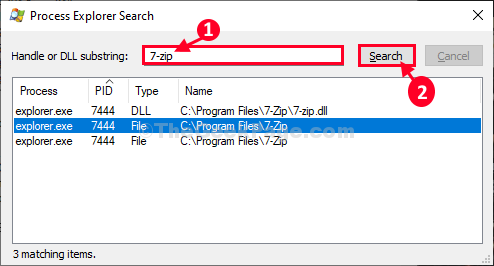
9. Anda perlu menunggu sebentar.
10. Setelah proses pencarian selesai, di Penjelajah Proses jendela, proses terkait akan disorot.
11. Setelah itu, klik kanan pada “explorer.exe”proses dan klik”Tutup pegangan” untuk menghentikan proses.
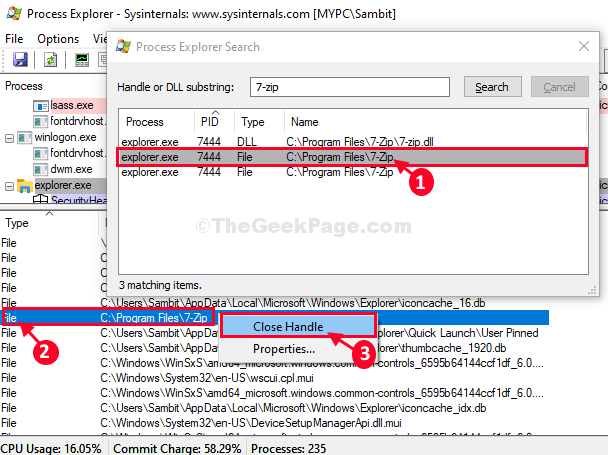
Setelah melakukan semua ini, tutup Penjelajah Proses jendela.
Sekali lagi, coba hapus lagi file/folder menggunakan cmd. Kali ini akan dihapus tanpa masalah lebih lanjut.
Masalah Anda akan terpecahkan.